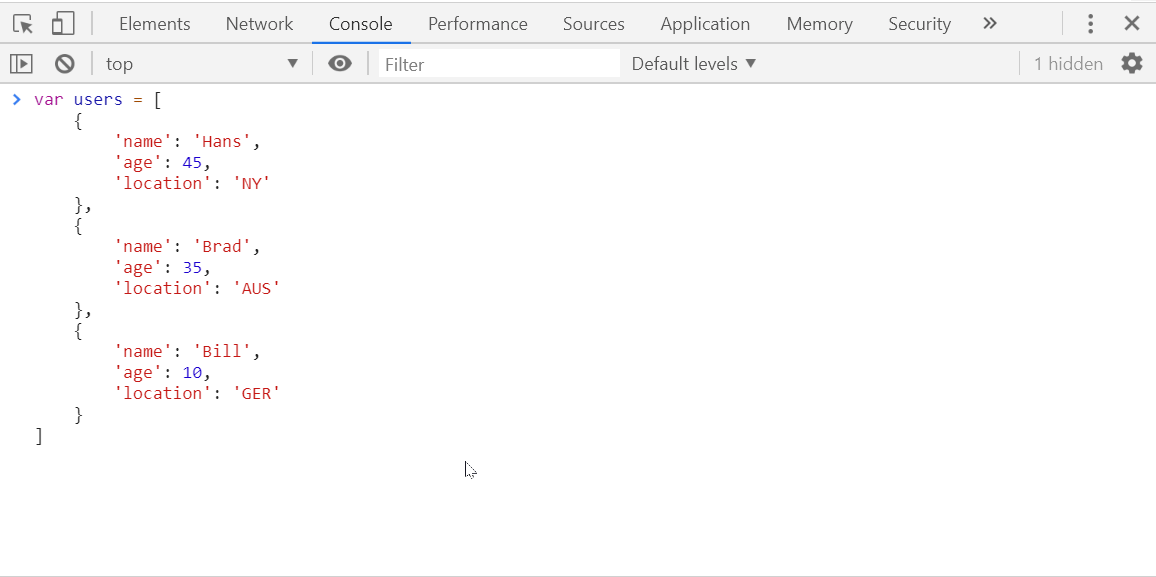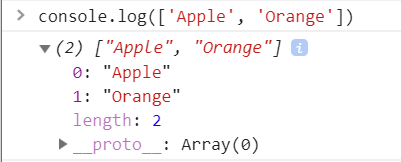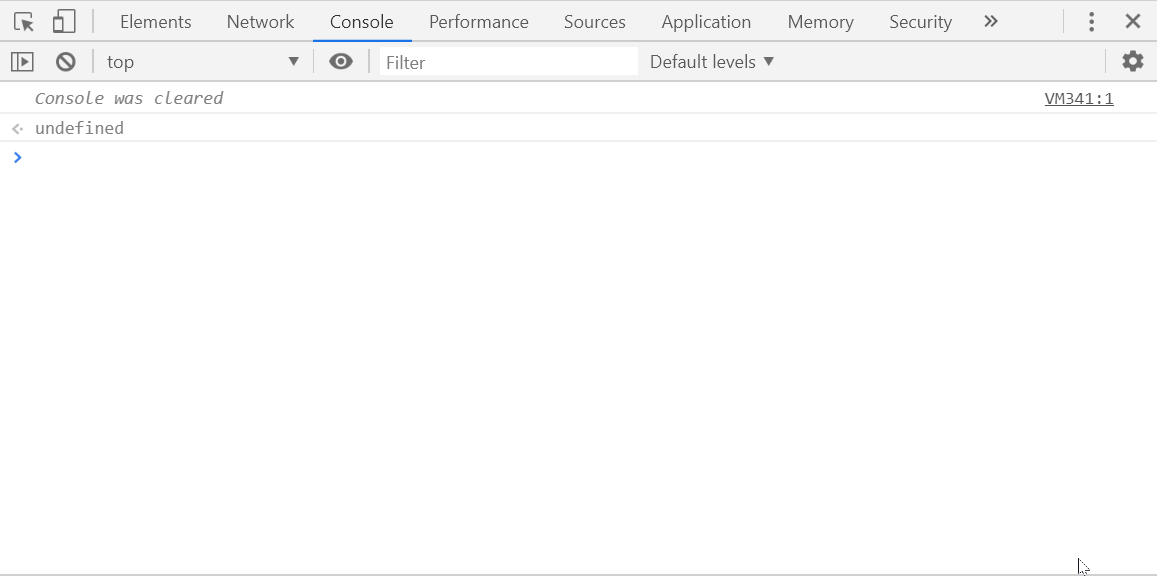DevTools - 我最喜欢的技巧和窍门
元素面板
控制台面板
起初我并不太想发表这篇文章,因为我觉得我会重复一些你可能已经知道的东西。毕竟,这篇文章讲的是高效使用浏览器的开发工具。但后来我意识到,我们每个人都一定有自己喜欢的、值得炫耀的技巧和窍门。于是就有了这篇文章!
法定警告:
对我来说,Web 浏览器的开发工具和
Chrome Browser's Dev tool是同义词。
请注意,我不会提及诸如console.log('Hi')“如何”debug Source files或“如何”之类的内容inspect the DOM。你们大多数人肯定每天都在重复这些操作。我下面提到的这些方法虽然用得不多,但可以让你成为一名非常高效的 Web 开发者。让我们开始吧。
元素面板
Elements以下技巧与Chrome 调试器工具的选项卡相关![]()
重新排列元素的位置
您只需拖放元素即可将其上下移动。这在编辑/调试 HTML 结构时非常有用。
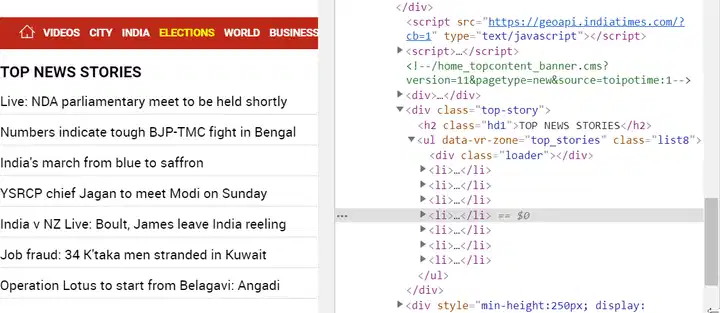
在元素面板中引用节点
您是否需要在Elements面板中选择一个特定的节点并从面板中引用它Console?如果您想对该节点进行进一步的处理(或调试),您可能需要这样做。
用於$0它。
注意:如果您在项目中使用 jQuery,则可以使用$($0)该元素访问和应用 jQuery API。
使用单个 DOM 节点做很多事情,比如截屏?
你不用离开调试器工具就能截取 DOM 节点的屏幕截图,太棒了!选中一个节点,按下ctrl-shift-p(我记得cmd-shift-pMac 上是这个键)。你会得到很多选项。其中一个选项就是截取屏幕截图,真的!
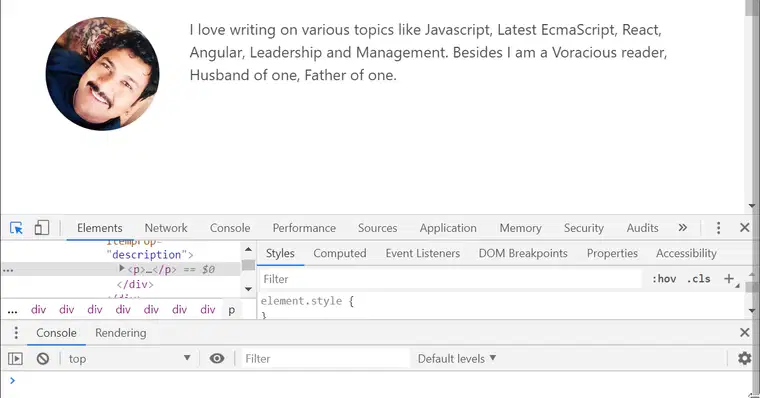
- 不要忘记探索按下
ctrl-shift-pDOM 节点时可用的其他选项。
控制台面板
多行
有时在控制台面板中输入多行代码会很烦人。只需按下组合键即可shift-enter。按住组合键shift-enter即可继续执行每一行。完成后,按下enter键。
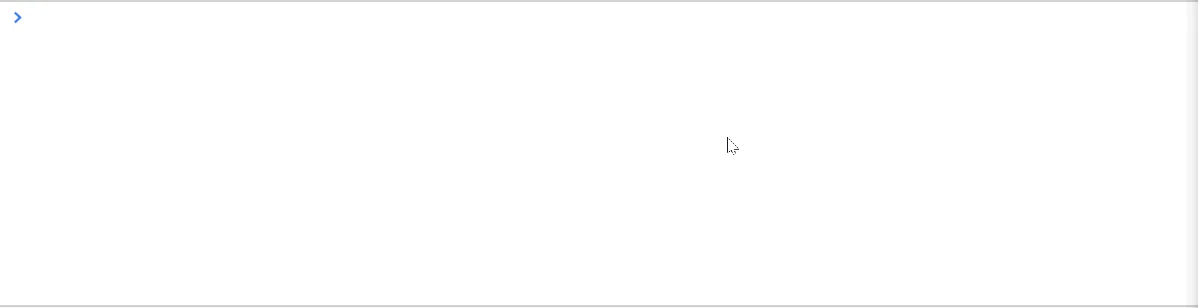
控制台日志格式
如果我们超越简单的console.log('Hi'),那么有几个更有用的版本可以实现更好的格式:
- %s 将变量格式化为字符串
- %d 将变量格式化为整数
- %f 将变量格式化为浮点数
- %o 可用于打印 DOM 元素
- %O 用于打印对象表示
- %c 用于传递 CSS 来格式化字符串
让我们看下面的一些例子:
console.log(
'%c I have %d %s',
'color: green; background:black; font-size: 20pt',
3,
'Bikes!'
)
存储为全局变量
我们经常会收到一大段 JSON 对象作为响应。我们可能想从中挑选一部分进行处理。有一种方法可以将 JSON 对象的任何部分保存为Global Temporary Variable可在控制台面板中访问的 。看看如何操作:
控制台面板中的高级日志记录
控制台目录
console.log(['Apple', 'Orange]);
现在尝试,
console.dir(['Apple', 'Orange'])
输出几乎与上面的相同,但是它明确地将类型表示为Array。
控制台表
这会在控制台中打印一个表格表示。处理复杂对象时,它非常强大。只需将其打印为表格即可轻松查看和检查。查看实际效果:
服务器控制台日志
导航到其他页面时,控制台中的日志会被清除,这难道不烦人吗?你只需勾选一个复选框即可保留这些日志:
分组控制台日志
有时,日志分散存放会导致调试延迟。想象一下,你想将某个函数的所有日志集中到一起,并且不想与其他日志消息混杂在一起。没错,你可以轻松做到这一点。
console.group('Testing my calc function');
console.log('adding 1 + 1 is', 1 + 1);
console.log('adding 1 - 1 is', 1 - 1);
console.log('adding 2 * 3 is', 2 * 3);
console.log('adding 10 / 2 is', 10 / 2);
console.groupEnd();
您可以根据需要进行嵌套。强烈建议使用控制台日志分组。
现在是 console.time 的时间了
你经常会遇到需要测量某个函数执行时间?某个代码块执行时间?console.time()有console.timeEnd()一些非常有用的工具可以帮到你。这里有一个例子,我正在计算获取十亿个对象的姓氏所需的时间(我只是模仿了十亿!)
function testTime() {
var users= [
{
firstname: "Tapas",
lastname: "Adhikary",
hobby: "Blogging"
},
{
firstname: "David",
lastname: "Williams",
hobby: "Chess"
},
{
firstname: "Brad",
lastname: "Crets",
hobby: "Swimming"
},
{
firstname: "James",
lastname: "Bond",
hobby: "Spying"
},
{
firstname: "Steve",
lastname: "S",
hobby: "Talking"
}
];
var getName = function (user) {
return user.lastname;
}
// Start the time which will be bound to the string 'loopTime'
console.time("loopTime");
for (let counter = 0; counter < 1000 * 1000 * 1000; counter++) {
getName(users[counter & 4]);
}
// End the time tick for 'loopTime
console.timeEnd("loopTime");
}
一旦您从控制台面板或节点环境中运行上述代码,您将获得如下输出,
loopTime: 2234.032958984375ms
这就是计算十亿用户姓氏所需的总时间(以毫秒为单位)。太棒了!
$_ 引用前一次执行的输出
在控制台面板中,您可以使用 引用上一次执行的输出$_。您可以将此输出作为下一个执行逻辑的输入。
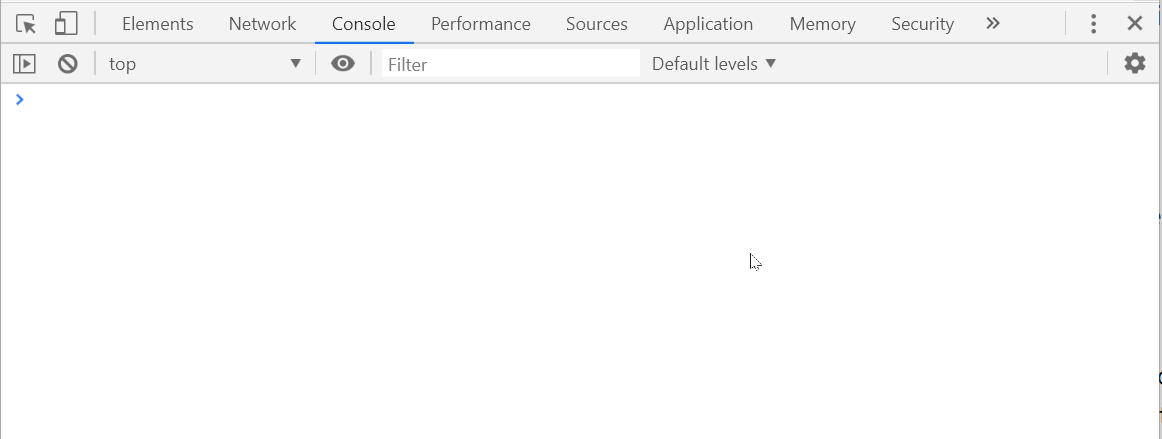
这只是我喜欢的一小部分面板。还有很多其他面板可以介绍。你可以在Google 的 Web 开发者工具中找到完整列表。它绝对值得你收藏到你最喜欢的浏览器中。
我很想听听你最喜欢的一套。俗话说,“分享就是关爱”,请在下方留言分享一些。

图片来源:GIPHY.com
希望你喜欢这篇文章。请点击下方的“关注”按钮,阅读我后续的文章。祝你探索愉快!
这最初发布在我的HashNode 博客上。
文章来源:https://dev.to/atapas/devtools-my-favorite-tips-and-tricks-32c7 后端开发教程 - Java、Spring Boot 实战 - msg200.com
后端开发教程 - Java、Spring Boot 实战 - msg200.com